Poe koostöö SharePointi saidimall on meeskonnatöö sait, mis on mõeldud jaemüügimeeskonna sisemiseks avaleheks. Aitab töötajatel hõlpsalt juurde pääseda sageli kasutatavatele tööriistadele, salvestada uudiseid ja igapäevaseid kampaaniaid.
Selles artiklis jagame SharePointi poe koostöösaidi mallil olevaid elemente ja arutame, kuidas saate saiti oma saidiks kohandada.
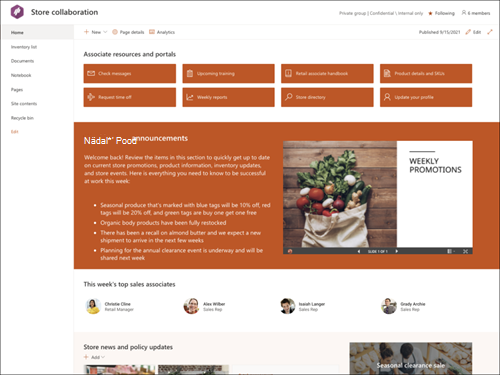
Märkused:
-
See mall on Microsoft 365 ühendatud mall. Kui selle malli abil luuakse töörühm, rakendatakse saidile ja meeskonnale ühendatud SharePointi mall.
-
SharePointi komponendid (nt lehed, loendid ja Power Platformi integreerimised) lisatakse ja kinnitatakse automaatselt vahelehtedena meeskonna kanalisse Üldine. Kasutajad saavad neid lehti ja loendeid redigeerida otse Teamsis.
Saidifunktsioonid
-
Kohandatav sait, mis sisaldab eeltäidetud pilte, veebiosi ja sisu, mis on mõeldud saidiredaktorite innustamiseks kohanduste tegemisel vastavalt teie meeskonna vajadustele.
-
Kaaluge poe koostöösaidi malli sidumist jaemüügihalduse saidimalliga.
Märkused:
-
Mõned funktsioonid tehakse sihtväljaannete kavaga liitunud organisatsioonidele kättesaadavaks järk-järgult. See tähendab, et te ei pruugi seda funktsiooni veel näha või see võib spikriartiklites kirjeldatust erineda.
-
Kui rakendate malli olemasolevale saidile, ei ühendata teie sisu automaatselt uue malliga. Selle asemel talletatakse olemasolev sisu saidi sisus dubleeritud lehena.
Esmalt järgige juhiseid saidimalli lisamise kohta uuele või olemasolevale SharePointi saidile.
Märkus.: Malli lisamiseks oma saidile peavad teil olema saidi loomise õigused.
Uurige saidi valmissisu, veebiosi ja lehti ning otsustage, milliseid saidikohandusi peate oma ettevõtte kaubamärgi, hääle ja üldise ärieesmärgiga vastavusse viima.
Eelasustatud saidilehed:
-
Avaleht – pakub vaatajatele sihtkohta.
-
Varude loend . Kuvab kõigi lao laos olevate kaupade loendi koos täiendava laoteabega.
-
Dokumendid – lihtne juurdepääs ühisdokumentidele.
-
Märkmik – loob ühenduse ühiskasutatava OneNote'iga.
-
Lehed – talletab saidilehed ja lehemalli sisu.
-
Saidi sisu – talletab saidilehed ja lehemalli sisu.
-
Prügikast – annab juurdepääsu hiljuti kustutatud sisule.
Kui olete poe koostöösaidi malli lisanud, on aeg seda kohandada ja oma saidiks muuta.
Märkus.: SharePointi saidi redigeerimiseks peate olema saidi omanik või saidi liige.
|
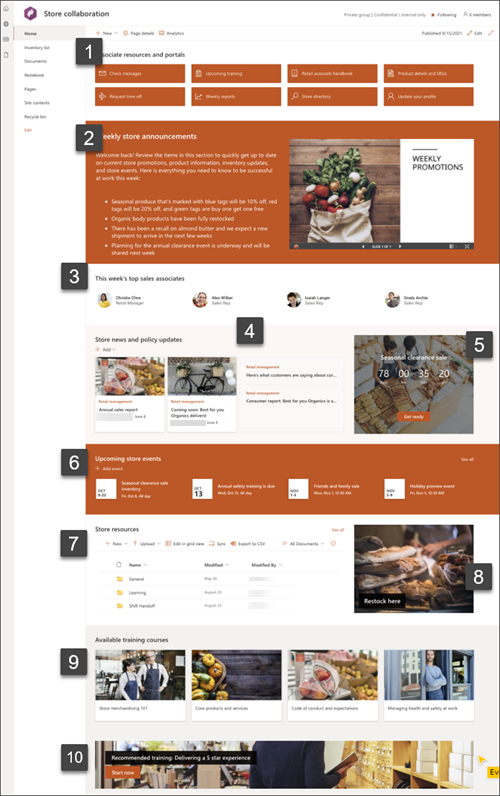 |
Kohandage oma saidi ilmet, saidi navigeerimist, veebiosi ja sisu vastavalt vaatajate ja organisatsiooni vajadustele. Kohanduste tegemisel veenduge esmalt, et sait oleks redigeerimisrežiimis, valides saidi paremas ülanurgas redigeerimisrežiimi . Kui töötate, saate salvestada mustandina või avaldada muudatused uuesti , et muuta muudatused vaatajatele nähtavaks.
1. Kuva sageli kasutatavate ressursside lingid

-
Valige veebiosa Kiirlingid ja seejärel käsk Redigeeri veebiosa

-
Vajaduse korral redigeerige linki, tiitlit, ikooni ja kirjeldust.
-
Lingi lisamiseks valige + Lisa lingid.
Vaadake erinevaid paigutusi ja lugege lisateavet kiirlinkide veebiosa redigeerimise kohta.
2. Kasulikku teavet piltide ja teksti abil
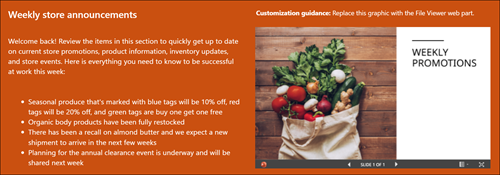
-
Valige teksti veebiosa.
-
Saate veebiosas asuvat teksti redigeerida ja vormindada.
-
Valige pildi veebiosa ja seejärel käsk Redigeeri veebiosa

-
Valige Muuda ja valige pildiallikas.
-
Kui olete pildi valinud, valige Lisa.
Lugege lisateavet veebiosadeTekst ja Pilt redigeerimise kohta.
3. Huvipakkuvate inimeste esiletõstmine

-
Valige Inimesed veebiosa ja seejärel käsk Redigeeri veebiosa

-
Sisestage isiku nimi või meiliaadress, et leida ta ettevõtte kataloogist.
-
Valige isiku nimi, kelle soovite lisada.
Lugege lisateavet inimeste profiilide lisamise kohta Inimesed veebiosa abil.
4. Ettevõtte uudiste esiletõstmine
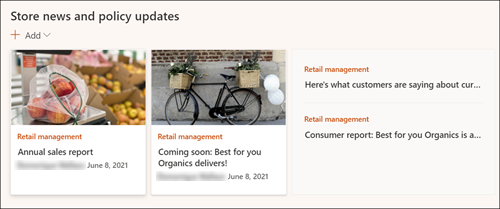
-
Valige uudiste veebiosa ja seejärel käsk Redigeeri veebiosa

-
Valige ettevõtte vajadustele vastavad uudiseallika, paigutuse ja filtri sätted.
-
Korraldage jaotises Korralda postitused jaotises Valige uudised vastavalt oma ettevõtte vajadustele.
Lisateave uudiste veebiosa abil redigeerimise, filtreerimise ja sihtrühma suunamise kohta.
5. Eelseisvate sündmuste prognoosimine
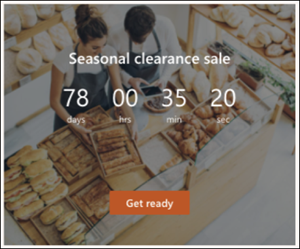
-
Valige veebiosa Countdown ja seejärel käsk Redigeeri veebiosa

-
Sisestage sündmuse kuupäev ja kellaaeg ning valige suvandid.
-
Saate lisada toimingulingi kutse ja taimeriga koos kuvatava taustpildi.
Lisateavet loenduse ajasti lisamise kohta leiate loenduse ajasti veebiosast.
6. Eelseisvate sündmuste ja oluliste kuupäevade kuvamine

-
Valige sündmuste veebiosa ja seejärel käsk Redigeeri veebiosa

-
Valige kuvatavate sündmuste allikas, kuupäevavahemik ja Paigutus .
-
Sisestage selles veebiosas loetletud üksuste maksimumarv.
Lisateave sündmuste veebiosa kasutamise kohta.
7. Ühisdokumentidele juurdepääsu andmine
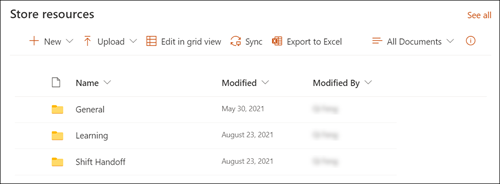
-
Valige dokumenditeegi veebiosa ja seejärel käsk Redigeeri veebiosa

-
Valige kuvatav dokumenditeek .
-
Dokumenditeegi kaustade, siltide ja sisu redigeerimiseks liikuge saidi sisus teeki, tehke soovitud muudatused ja värskendused kuvatakse veebiosas.
Lugege lisateavet dokumenditeegi veebiosa redigeerimise kohta.
8. Piltide lisamine saidile

-
Valige pildi veebiosa ja seejärel käsk Redigeeri veebiosa

-
Seejärel valige Muuda ja valige pildiallikas.
-
Kui olete pildi valinud, valige Lisa.
Lisateave pildi veebiosa kasutamise kohta.
9. Juurdepääsu andmine õppematerjalidele
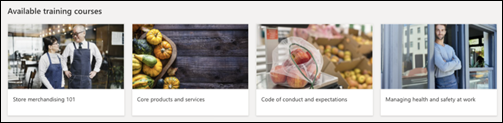
-
Valige veebiosa Kiirlingid ja seejärel käsk Redigeeri veebiosa

-
Vajaduse korral redigeerige linki, tiitlit, ikooni ja kirjeldust.
-
Lingi lisamiseks valige + Lisa lingid.
Vaadake erinevaid paigutusi ja lugege lisateavet kiirlinkide veebiosa redigeerimise kohta.
10. Tähelepanu juhtimine ressurssidele

-
Valige veebiosa Helista toiminguks ja seejärel käsk Redigeeri veebiosa

-
Taustpildi lisamiseks klõpsake redigeerimispaanil nuppu Muuda , valige pildiallikas ja seejärel valige Lisa pärast pildi valimist.
-
Värskendage nupusilti ja linki Nupp navigeerimissihtkohaga.
-
Nupusildi ja lingi joonduse reguleerimine.
Lisateave toimingu veebiosa Helistamine kasutamise kohta.
Ilme ja saidi navigeerimise kohandamine
Enne kui annate saidi teistega ühiskasutusse, viimistlege oma saidi viimistluselemente, tagades kasutajatele saidi leidmise, linkide ja lehtede hõlpsa sirvimise ning kiire juurdepääsu saidi sisule.
-
Dokumenditeekide redigeerimiseks värskendage kaustanimesid ja laadige üles ressursse.
-
Saidi ilme muutmiseks saate kohandada kujundust, logo, päisepaigutusi ja saidi ilmet.
-
Olemasoleva sisu mahutamiseks saate sellele saidile või saidi navigeerimispaanilelehti lisada või eemaldada.
-
Valige selle saidi seostamine oma asutuse keskussaidiga või lisage see sait vajaduse korral olemasolevale jaoturi saidi navigeerimispaanile .
Kui olete saiti kohandanud, läbi vaadanud ja lõpliku mustandi avaldanud, saate seda teistega jagada.
-
Valige Sätted ja seejärel Saidiõigused.
-
Seejärel valige Invite people (Kutsu inimesi), valige Add members to group (Lisa rühma liikmeid ) ja seejärel Add (Lisa), et anda täielik juurdepääs meeskonnatöö saidi sisule, ühisressurssidele (nt meeskonna Outlooki kalendrile) ja saidi redigeerimisõigustele.
-
Seejärel valige Kutsu inimesi , seejärel Anna sait ühiskasutusse ja seejärel Salvesta , et anda sait ühiskasutusse, kuid mitte ühisressurssidele ega saidi redigeerimisõigustele.
Lisateave meeskonnatöö saidi sätete, saiditeabe ja õiguste haldamise kohta.
Pärast saidi loomist ja käivitamist on järgmiseks oluliseks etapiks saidi sisu säilitamine. Veenduge, et teil oleks kavas hoida sisu ja veebiosad ajakohasena.
Saidihoolduse head tavad:
-
Saidihoolduse kavandamine – määrake saidi sisu läbivaatamise ajakava nii sageli, kui vaja, et tagada sisu täpsus ja asjakohasus.
-
Uudiste regulaarne postitamine – uusimate teadaannete, teabe ja oleku levitamine kogu organisatsioonis. Saate teada, kuidas lisada uudistepostitust meeskonnatöö saidile või suhtlussaidile ja näidata teistele, kes postitavad teadaandeid SharePointi uudiste kasutamise kohta.
-
Kontrollige linke ja veebiosi . Hoidke lingid ja veebiosad värskendatud, et saaksite oma saidi täisväärtust kasutada.
-
Kaasatuse parendamiseks saate kasutada analüüsiteenust . Saidikasutuse vaatamiseks saate kasutada sisseehitatud kasutusandmete aruannet, et saada teavet populaarse sisu, saidikülastuste jm kohta.
-
Vaadake regulaarselt üle oma saidisätted . Kui olete SharePointis saidi loonud, saate saidi sätteid, saiditeavet ja õigusi muuta .
Veel kohandamisressursse
Lugege lisateavet SharePointi saitide plaanimise, ehitamise ja haldamise kohta.
Vaadake veel SharePointi saidimalle.










